Wie man das Abstürzen der YouTube-App auf dem iPhone / iPad behebt
"Hat jemand anderes ein Problem mit dem Absturz von YouTube unter iOS 12. Es begann, nachdem ich auf Version 13.22 aktualisiert hatte und stürzt ab, wenn ich die App öffne."

Sie öffnen YouTube, um die neuesten Informationen zu erhaltenNur virales Video, bei dem festgestellt wird, dass die App unerwartet geschlossen wird oder einfach nicht wie erwartet funktioniert. Das Abstürzen der YouTube-App auf Ihrem iPhone ist eines der häufigsten Probleme der Nutzer und kann durch eine Reihe von Faktoren verursacht werden, nicht nur durch Dazu gehören eine fehlerhafte Netzwerkverbindung, eine veraltete YouTube-App und vieles mehr.
Sie fragen sich also, warum Ihre YouTube-App immer wieder abstürzt. Machen Sie sich keine Sorgen mehr. Dieser Artikel bietet eine Reihe von Lösungen, um dieses Problem ein für alle Mal zu beheben.
- 1. Überprüfen Sie die Netzwerkeinstellungen
- 2. Aktualisiere die YouTube App
- 3. Überprüfen Sie das Router-Netzwerk
- 4. Löschen Sie den Cache in der YouTube-App
- 5. Aktualisieren Sie iOS, um YouTube-Absturz zu beheben
- 6. Starten Sie das iPhone / iPad neu, um das Abstürzen der YouTube-App zu beheben
- 7. Installieren Sie die YouTube App erneut auf Ihrem iPhone
- 8. Behebung von YouTube-Abstürzen auf dem iPhone ohne Datenverlust
1. Überprüfen Sie die Netzwerkeinstellungen
Da muss sich YouTube mit dem verbindenInternet, manchmal kann eine fehlerhafte Netzwerkverbindung zum Absturz der App führen. Dies gilt insbesondere dann, wenn Sie das Netzwerk ständig wechseln. Es ist daher wichtig, dass Sie Ihr Netzwerk überprüfen, bevor Sie etwas anderes tun. Eine Möglichkeit, ein fehlerhaftes Netzwerk zu reparieren, besteht darin, es zurückzusetzen.
Schritt 1: Öffnen Sie die App Einstellungen auf Ihrem iPhone und tippen Sie anschließend auf Allgemein
Schritt 2: Tippen Sie auf "Zurücksetzen" und in den angezeigten Optionen auf "Netzwerkeinstellungen zurücksetzen".

2. Aktualisiere die YouTube App
Die YouTube-App kann auch abstürzen, wenn sie nicht aktuell ist. Befolgen Sie diese einfachen Schritte, um die App zu aktualisieren und festzustellen, ob das Problem dadurch behoben wird.
Schritt 1: Starten Sie den App Store auf Ihrem iPhone.
Schritt 2: Tippen Sie auf das Symbol "Updates" und navigieren Sie zur YouTube-App.
Schritt 3: Tippen Sie auf "Aktualisieren" und warten Sie, bis der Vorgang abgeschlossen ist.
3. Überprüfen Sie das Router-Netzwerk
Wenn Sie auch danach noch Probleme habenWenn Sie das Netzwerk zurücksetzen und die App aktualisieren, müssen Sie möglicherweise überprüfen, ob der Router ordnungsgemäß funktioniert. Überprüfen Sie die Einstellungen des Routers, um sicherzustellen, dass sie korrekt konfiguriert sind. Bei Bedarf können Sie den Router sogar zurücksetzen und erneut versuchen, eine Verbindung herzustellen.
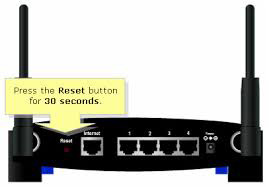
4. Löschen Sie den Cache in der YouTube-App
Durch Löschen des Caches in der YouTube-App kann das Problem auch ein für alle Mal behoben werden. Diese einfachen Schritte sollen Ihnen dabei helfen.
Schritt 1: Tippen Sie doppelt auf die Home-Schaltfläche
Schritt 2: Streichen Sie in der YouTube-App nach oben, um sie zu beenden. Dadurch wird der Cache von YouTube vollständig geleert.
Öffnen Sie die App erneut, um zu überprüfen, ob sie einwandfrei funktioniert.

Möchten Sie selbst Videos aufnehmen? Erfahren Sie, wie Sie YouTube-Videos auf iPhone / iPad aufnehmen können.
5. Aktualisieren Sie iOS, um YouTube-Absturz zu beheben
Wenn das Problem durch ein Update verursacht wurde, kann Apple unter Umständen ein anderes Softwareupdate veröffentlichen, mit dem diese Probleme behoben werden sollen. Befolgen Sie diese einfachen Schritte, um zu überprüfen, ob ein Update verfügbar ist, und es zu installieren.
Schritt 1: Öffnen Sie die Einstellungs-App auf Ihrem Gerät und tippen Sie anschließend auf "Allgemein".
Schritt 2: Tippen Sie auf "Software-Updates". Wenn ein Update verfügbar ist, tippen Sie auf "Herunterladen und installieren".

Wenn der Vorgang abgeschlossen ist, öffne YouTube, um zu sehen, ob er immer noch abstürzt.
6. Starten Sie das iPhone / iPad neu, um das Abstürzen der YouTube-App zu beheben
Ein Neustart des iPhones ist eine weitere einfache Möglichkeit, nicht nur dieses Problem, sondern fast alle geringfügigen Probleme, die das Gerät betreffen, zu beheben. Hier erfahren Sie, wie Sie das iPhone neu starten.
Für iPhone 8 und früher; Halten Sie die obere Taste gedrücktKlicken Sie auf die Schaltfläche (Seite), bis Sie den Schieberegler sehen, und ziehen Sie ihn, um das Gerät auszuschalten. Halten Sie nun die obere Taste (Seite / Ein / Aus) gedrückt, bis das Apple-Logo angezeigt wird.
Für iPhone X: Halten Sie die Seitentaste und eine der Lautstärketasten gedrückt, bis der Schieberegler angezeigt wird. Ziehen Sie es, um das Gerät vollständig auszuschalten. Halten Sie nun die Seitentaste gedrückt, bis das Apple-Logo angezeigt wird.

7. Installieren Sie die YouTube App erneut auf Ihrem iPhone
Wenn alles andere fehlschlägt, müssen Sie möglicherweise die YouTube-App löschen und erneut auf Ihrem Gerät installieren. Diese einfachen Schritte sollten helfen;
Schritt 1: Suchen Sie die YouTube-App auf dem Startbildschirm. Tippen und halten Sie das Symbol, bis alle Symbole zu wackeln beginnen.
Schritt 2: Tippen Sie auf das (X) neben dem YouTube-App-Symbol und bestätigen Sie, dass Sie es löschen möchten, indem Sie auf "Löschen" tippen.
Schritt 3: Gehen Sie jetzt zum App Store, suchen Sie YouTube und installieren Sie es erneut auf Ihrem Gerät.

8. Behebung von YouTube-Abstürzen auf dem iPhone ohne Datenverlust
Wenn alle oben genannten Lösungen das Problem nicht beheben könnenProblem, es ist wahrscheinlich, dass das Betriebssystem Ihres iPhones eine Systemstörung aufweist, die schwer zu beheben ist. Tenorshare ReiBoot ist eines der wenigen Programme von Drittanbietern, mit denen Sie diese Systemstörungen beseitigen und Ihr Gerät in den Griff bekommen können Es kann verwendet werden, um fast jedes Problem mit einem iPhone zu beheben, einschließlich App-Absturz, Wiederherstellungsmodus, Apple-Logo-Bildschirm oder einfach nicht richtig.
Um ReiBoot zu verwenden, laden Sie das Programm herunter und installieren Sie es auf Ihrem Computer. Befolgen Sie dann diese einfachen Schritte.
Schritt 1: Starten Sie das Tool auf Ihrem Computer und verbinden Sie Ihr iPhone mit Ihrem Computer und klicken Sie auf Betriebssystem reparieren in der Software.

Schritt 2: Klicken Sie auf Starten Sie die Reparatur und laden Sie die Firmware für die Reparatur des Betriebssystems herunter.

Schritt 3: Klicken Sie nach dem Herunterladen des Firmware-Pakets auf Jetzt reparieren um mit der Reparatur Ihres Geräts zu beginnen.

Die Quintessenz
Wenn Ihre YouTube-App weiterhin unerwartet abstürzt, können Sie mit den oben genannten Lösungen die normale Funktionsweise wiederherstellen. Wir empfehlen, eine Lösung nach der anderen zu versuchen, bis das Gerät repariert ist.








![[Gelöst] iOS 12 / iOS 11 Notes App stürzt auf iPhone und iPad weiterhin ab](/images/ios-11/solved-ios-12ios-11-notes-app-keeps-crashing-on-iphone-and-ipad.jpg)
